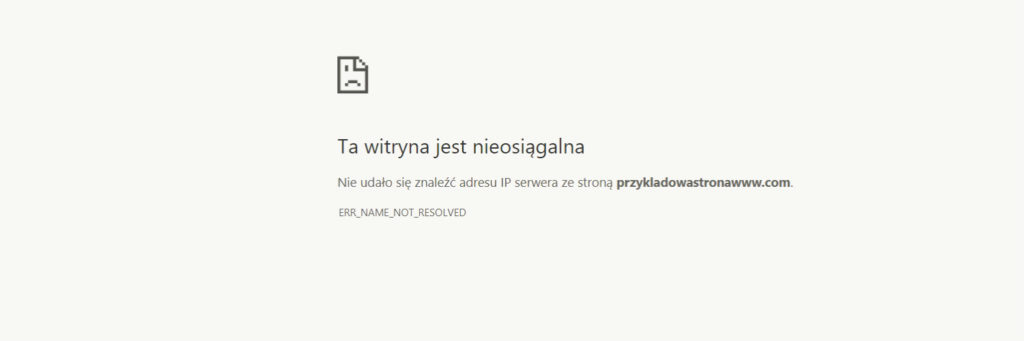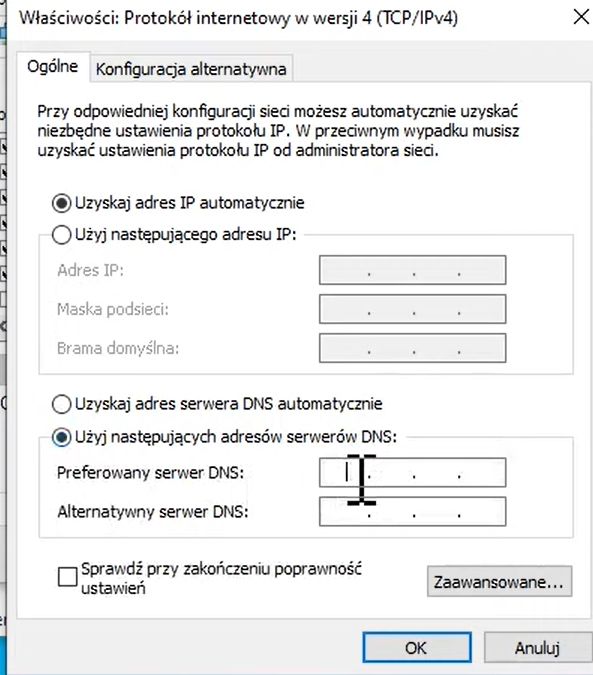Często od naszych klientów otrzymujemy pytania na temat funkcjonowania domen oraz ich konfiguracji. Podczas rozmów na infolinii lub w zgłoszeniach mailowych pojawia się m.in. wątek domeny, która została opłacona i jest widoczna w panelu administracyjnym jako aktywna. Mimo wszystko wpisanie jej adresu w oknie przeglądarki skutkuje niedostępnością strony WWW i komunikatem „Ta witryna jest nieosiągalna”. Powodów takiej sytuacji może być wiele, a poniższe 7 przypadków pojawia się najczęściej.
Powód błędu? To może być domena lub hosting
Na sam początek warto rozgraniczyć 2 kwestie – domena internetowa jest adresem, który może posłużyć dla strony WWW oraz poczty email. Nie posiada ona fizycznej przestrzeni na pliki, bazy danych itp. Dla tych funkcji powstał właśnie hosting – serwer wirtualny z przydzielonymi zasobami do zagospodarowania przez użytkownika. Obie usługi są mocno ze sobą powiązane, co nie oznacza, że nie mogą pracować osobno – razem tworzą jednak mocny fundament dla rozwoju biznesu lub hobby w Internecie.
Zrozumienie działania obu tych usług jest kluczowe, do weryfikacji, dlaczego czasami taki błąd pojawia się w przeglądarce mimo opłaconej domeny. Jeżeli zobaczysz komunikat „Twoja witryna jest nieosiągalna” – warto wziąć pod rozwagę nie tylko aspekty techniczne własnego urządzenia lub połączenia, ale także czynniki zewnętrzne.
Sprawdź poniżej najczęściej zgłaszane przyczyny błędu o niedostępności witryny.
„Ta witryna jest nieosiągalna” lub „Niestety, nie udało się odnaleźć tej strony” – dlaczego otrzymuję taki komunikat?
Problemy z dostępnością strony i wyświetlaniem błędu „Ta witryna jest nieosiągalna” są powszechne, a ich źródło może mieć związek z serwerem operatora, a także usterką po stronie użytkownika, który korzysta z laptopa, PC lub smartfona.
Warto przy tym dodać, że ten błąd w przeglądarce (najczęściej jest to Google Chrome) posiada dopisek „Nie udało się znaleźć adresu IP serwera…”, a więc świadczy o tym, że komputer nie mógł po prostu nawiązać połączenia z zewnętrznym serwerem. Jakie są tego powody?
Nieaktywne serwery DNS operatora technicznego
Jedną z głównych zasad konfiguracji domen jest ta, mówiąca o konieczności konfigurowania adresu na minimum 2 niezależnych serwerach DNS (znajdujące się w jednej sieci). Serwery DNS odpowiadają za poprawną obsługę techniczną domen i interpretację ich konfiguracji (np. przekierowania na adresy IP docelowych serwerów). W dużym skrócie – jest to rodzaj „tłumacza”, który mówi o tym, jak działa dana domena, na jaki serwer prowadzi.
Dlatego też delegacja na 2 niezależne DNSy dostawcy uchronią Cię przed niedostępnością domeny np. w przypadku awarii jednego z serwerów. W home.pl każdy użytkownik rejestrujący domenę lub delegujący ją od innego operatora może skorzystać z 3 serwerów DNS – dns.home.pl, dns2.home.pl, dns3.home.pl. Dzięki temu ma pewność, że jego adres będzie działać poprawnie.
O ile w przypadku standardowej delegacji domeny i przypisaniem jej do hostingu nie musimy obawiać się o niezawodność, tak w momencie obsługi domeny po stronie własnego serwera DNS (np. utworzonego na usłudze VPS) możemy już mówić o pewnym ryzyku. Przede wszystkim serwery VPS pod względem fizycznym to wciąż pojedyncze środowisko, do którego przypisanie nawet dodatkowych adresów IP nie gwarantuje 100% niezawodności.
Nieopłacony hosting
Powód może i prozaiczny, jednak należy pamiętać o domenie i hostingu jako osobnych usługach. Obie mogą posiadać zupełnie inny cykl rozliczeniowy (zwłaszcza, gdy zostały zakupione w innym czasie), dlatego też opłacenie domeny nie jest zawsze 100% gwarancją działania strony internetowej – ta znajduje się na hostingu.
Filtr w aplikacji antywirusowej lub sieciowej
Praktycznie każdy program antywirusowy w wersji komercyjnej posiada opcję skonfigurowania czarnej listy adresów URL, dla których nałożona zostanie blokada przeglądania. Przykładem jest choćby fakt, że pracodawcy bardzo często zabraniają swoim pracownikom korzystać z serwisów społecznościowych i filtrują na urządzeniach firmowych adresy związane z Facebookiem, serwisem X czy Instagramem. Taka sama blokada może również występować w konfiguracji sieci Wi-Fi. W efekcie pożądana strona będzie nieosiągalna.
Zła konfiguracja domeny (np. przekierowanie na niewłaściwy rekord)
Tzw. „Czeskie błędy” w konfiguracji trafiają się bardzo często. Przekierowanie domeny na niewłaściwy adres IP w postaci rekordu A – lub hosta, dla rekordu CNAME – skutkuje najczęściej informacją o niedostępności witryny. Jednym z najprostszych błędów jest usunięcie z konfiguracji rekordu CNAME dla adresu www.nazwadomeny.pl oraz *.nazwadomeny.pl, co powoduje, że wpisanie w przeglądarce adresu z www również wywoła odpowiedni błąd.
Domena globalna bez potwierdzonych danych abonenta
Od 2014 roku globalna instytucja odpowiedzialna za przyznawanie nazw domen (ICANN) wymaga, aby po rejestracji domeny globalnej jej abonent potwierdził swoje dane. Na adres email abonenta jest wówczas wysyłana wiadomość z prośbą o potwierdzenie zmian (w postaci odnośnika). W przypadku braku odnotowania potwierdzenia w ciągu 15 dni na domenę zostanie nałożona blokada i status ClientHold. Wówczas domena przestanie działać, nie wyświetli ona strony internetowej użytkownika, jak również uniemożliwi korzystanie z poczty. Taki mail jest również wysyłany po dokonaniu transferu domeny lub cesji.
Domena jest nowa, zarejestrowana przed chwilą
Po opłaceniu lub aktywacji domeny należy uzbroić się w cierpliwość. Adres musi się bowiem odświeżyć i rozpropagować na serwerach DNS. Proces ten jest automatyczny i trwa od kilku do 24 godzin (w niektórych przypadkach nawet 36 godzin). Do tego czasu domena może widnieć jako nieaktywna, niedostępna lub działać z różnym skutkiem w zależności od sieci, z której korzystamy. Po zakończeniu propagacji domena będzie funkcjonować prawidłowo.
Domena zablokowana przez jej Rejestr lub Rejestratora
W sytuacji, kiedy dla domeny został zgłoszony spór lub trwa postępowanie wyjaśniające, zarówno Rejestr domeny jak i Rejestrator, u którego jest ona aktualnie utrzymywana, mogą nałożyć na domenie odpowiedni status( serverUpdateProhibited, clientHold), przez co jej delegacja na serwery DNS zostanie wstrzymana. Domena taka nie będzie widoczna w sieci Internet. W takim przypadku należy niezwłocznie skontaktować się z aktualnym Rejestratorem domeny i wyjaśnić sytuację. Najczęstszą przyczyną blokowania domeny przez Rejestratora są błędne (fikcyjne) dane lub nadużycia ze strony Abonenta.
Problem z połączeniem internetowym i kartą sieciową
Jeżeli widzisz, że problem z błędem „Ta witryna jest nieosiągalna” dotyczy wszystkich stron, które przeglądasz – jest to sygnał, że coś jest nie tak z Twoim urządzeniem, zwłaszcza kartą sieciową. Najlepszym rozwiązaniem w tym przypadku jest jej wyłączenie i ponowne włączenie. Korzystają z systemu Windows zrobisz to w szybki sposób za pomocą Menadżera Urządzeń. W ustawieniach karty sieciowej skorzystaj z opcji Wyłącz, a następnie poprzez prawy przycisk myszy – uruchom ten element ponownie. Karta prze chwilę będzie próbowała ponownie połączyć się z siecią internetową.
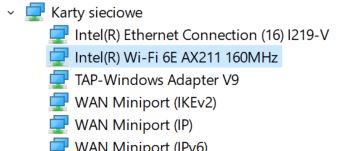
Nieprawidłowo działające serwery DNS operatora sieci
Problem nie zawsze dotyczy serwerów DNS operatora hostingu lub domeny. Własne serwery DNS posiadają także dostawcy internetowi, przez który kierowany jest sygnał z Twojego urządzenia. Techniczna usterka na takim serwerze sprawia, że pomimo działających stron i bezawaryjnego laptopa lub telefonu dostęp do sieci jest mocno ograniczony.
Warto w tej sytuacji zmienić adresy serwerów DNS, z którymi łączy się w pierwszej kolejności Twoje urządzenie.
Aby to zrobić, wejdź do ustawienia karty sieciowej, a następnie kliknij element „Protokół internetowy w wersji 4 (TCP/IP4)” i wejdź do Właściwości.
W tym miejscu zaznacz opcję własnych serwerów DNS („Użyj następujących serwerów DNS”). Najpopularniejszą alternatywą jest rozwiązanie od Google, które posiada serwery z adresami:
8.8.8.8
8.8.4.4
Takie też adresy DNS wpisz w tych polach. Zapisz ustawienia poprzez OK i zrestartuj komputer. Po uruchomieniu będziesz się łączyć z siecią za pomocą serwerów Google, które mogą być bardziej niezawodne, aniżeli serwery DNS operatora.
Jak usunąć błąd „witryna jest nieosiągalna”? Inne sposoby na rozwiązanie problemu
Oprócz powyższych, najczęściej stosowanych rozwiązań do usunięcia błędu warto przyjrzeć się innym metodom na poprawienie połączenia internetowego.
Restart routera
W pewnych sytuacjach winę za złe działanie sieci i błędy z dostępnością stron ponosi domowy router. Wystarczy go zrestartować i ponownie połączyć się z nadawaną przez niego siecią WiFi.
Wyłączenie VPN
Niektóre strony internetowe są tak skonfigurowane, aby były dostępne z pewnej puli adresów IP. Powoduje to błędy w działaniu u użytkowników, którzy korzystają z serwerów VPN np. kierując swój ruch poprzez serwery z egzotycznych krajów. Warto wyłączyć VPN i spróbować połączyć się ze stroną ponownie.
Sprawdzenie, czy adres jest poprawny
Pamiętaj, że adresy internetowe nie podlegają autokorekcie jak tekst w Wordzie. Wpisywana nazwa domeny musi być prawidłowa, bo nawet jeden błąd doprowadzi do błędu o nieosiągalnej witrynie. Takie sytuacje zdarzają się zwłaszcza przy kopiowaniu adresów z innego okna lub komunikatora.
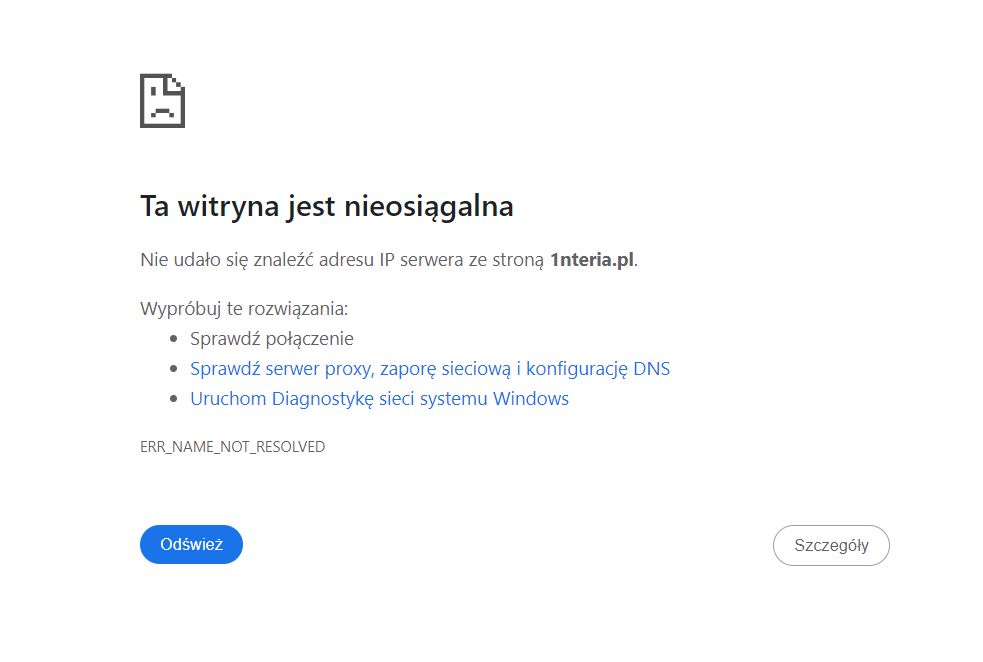
Niedostępność witryn – o czym warto pamiętać?
Podsumowując, przyczyny pojawienia się komunikatu o niedostępności witryny są różne i możemy je podzielić na 3 kategorie:
- związane z serwerem docelowym, na który kieruje domena lub z samą domeną (np. błędna konfiguracja)
- związane z działaniem innych aplikacji, które wpływają na połączenia sieciowe (np. antywirusy)
- związane z problemem technicznym po stronie użytkownika np. wadliwa karta sieciowa lub router.
- związane z problemem po stronie DNS operatora sieci (np. część stron może być blokowana przez prace techniczne).
Pamiętaj więc, że nie ma jednego, sprawdzonego rozwiązania tego problemu, bo wszystko zależy od perspektywy użytkownika.